Γιατί το πληκτρολόγιό μου πληκτρολογεί αντίστροφα; Πώς να το διορθώσετε;
μικροαντικείμενα / / July 18, 2022
Τα πληκτρολόγια είναι σαν τα χέρια για τον υπολογιστή ή τα κινητά τηλέφωνα. Υπάρχουν όμως στιγμές που αρχίζει να δυσλειτουργεί. Αν και ο πιο γρήγορος τρόπος για να διορθώσετε ένα πληκτρολόγιο σε υπολογιστές είναι να το αντικαταστήσετε. Τι γίνεται όμως αν πρόκειται για θέμα λογισμικού; Τι γίνεται αν το πληκτρολόγιό σας Android αρχίσει να πληκτρολογεί ανάποδα;
Σε αυτόν τον οδηγό, θα μιλήσουμε για την επιδιόρθωση για τα άτομα που αντιμετωπίζουν το πρόβλημα της πληκτρολόγησης προς τα πίσω. Ποιος θα μπορούσε να είναι ο λόγος πίσω από αυτό και πώς μπορείτε να διορθώσετε αυτό το ζήτημα.
Λοιπόν, ένα ανθρώπινο λάθος. Ναι, ο μόνος τρόπος με τον οποίο ένα πληκτρολόγιο πληκτρολογεί προς τα πίσω είναι επειδή έχει ρυθμιστεί να το κάνει εν γνώσει του ή εν αγνοία του. Αυτός είναι ο πιο συνηθισμένος λόγος για αυτό. Μπορεί να υπάρχει σφάλμα στο λογισμικό ή στην εφαρμογή πληκτρολογίου, αλλά αυτές οι δυσλειτουργίες συνήθως διορθώνονται από μόνες τους.

Περιεχόμενα σελίδας
-
Πώς να διορθώσετε το πληκτρολόγιό σας προς τα πίσω για Windows
- Μέθοδος 1: Επανεκκινήστε τον υπολογιστή σας
- Μέθοδος 2: Εκτελέστε την αντιμετώπιση προβλημάτων πληκτρολογίου
- Μέθοδος 3: Επανασυνδέστε το πληκτρολόγιό σας
- Μέθοδος 4: Αλλάξτε την κατεύθυνση πληκτρολόγησης του πληκτρολογίου σας
-
Πώς να διορθώσετε το πληκτρολόγιό σας προς τα πίσω για Windows
- Μέθοδος 1: Επανεκκινήστε το Smartphone σας
- Μέθοδος 2: Αλλάξτε το πληκτρολόγιό σας
- Μέθοδος 3: Διαγραφή δεδομένων προσωρινής μνήμης
- Μέθοδος 4: Αναγκαστική διακοπή της εφαρμογής πληκτρολογίου
- συμπέρασμα
Πώς να διορθώσετε το πληκτρολόγιό σας προς τα πίσω για Windows
Αυτό είναι το πιο κοινό πρόβλημα που αντιμετωπίζουν άτομα που χρησιμοποιούν Windows στον υπολογιστή τους. Υπάρχουν πολλοί τρόποι με τους οποίους μπορείτε να διορθώσετε αυτό το πρόβλημα ανάλογα με τον λόγο πίσω από αυτό. Μπορείτε όμως να δοκιμάσετε αυτούς τους τρόπους
Μέθοδος 1: Επανεκκινήστε τον υπολογιστή σας
Για να διορθώσετε κοινά σφάλματα λογισμικού, μπορείτε να επανεκκινήσετε τον υπολογιστή σας. Εάν το πρόβλημα ήταν το λογισμικό, μπορεί να διορθωθεί με επανεκκίνηση του μηχανήματος.
Διαφημίσεις
Μέθοδος 2: Εκτελέστε την αντιμετώπιση προβλημάτων πληκτρολογίου
Η αντιμετώπιση προβλημάτων πληκτρολογίου παρέχεται στον χρήστη των Windows 10. Μπορείτε να το κάνετε αυτό ακολουθώντας αυτά τα βήματα.
- Πατήστε το πλήκτρο παραθύρου και κάντε κλικ στις ρυθμίσεις
- Μεταβείτε στις ρυθμίσεις αντιμετώπισης προβλημάτων
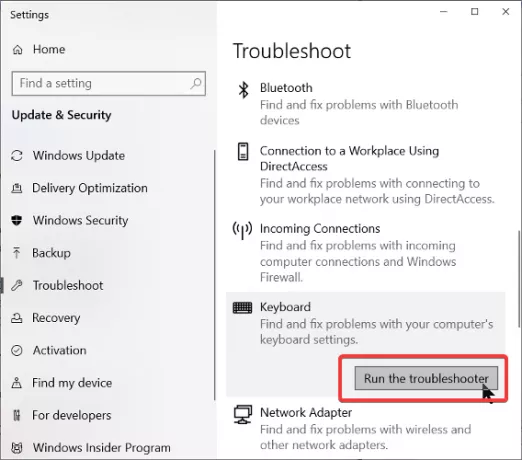
- Αναζητήστε Αντιμετώπιση προβλημάτων πληκτρολογίου και κάντε κλικ στο Αντιμετώπιση προβλημάτων πληκτρολογίου
Μέθοδος 3: Επανασυνδέστε το πληκτρολόγιό σας
Ναι, μπορείτε να δοκιμάσετε να αποσυνδέσετε και να επανασυνδέσετε το πληκτρολόγιό σας ξανά. Εάν υπάρχουν κάποια προβλήματα με το πρόγραμμα οδήγησης, μπορούν να επιλυθούν μόνοι τους.
Μέθοδος 4: Αλλάξτε την κατεύθυνση πληκτρολόγησης του πληκτρολογίου σας
Εάν τίποτα δεν έχει διορθώσει το πρόβλημά σας. Τότε είναι επειδή έχετε ρυθμίσει το πληκτρολόγιο να πληκτρολογεί κατά λάθος. Δείτε πώς μπορείτε να διορθώσετε την κατεύθυνση πληκτρολόγησης
- Για να πληκτρολογήσετε από δεξιά προς τα αριστερά, πατήστε CTRL+ΔΕΞΙΑ SHIFT
- Για να πληκτρολογήσετε από αριστερά προς τα δεξιά, πατήστε CTRL+LEFT SHIFT
Το πρόβλημα με την αντίστροφη πληκτρολόγηση είναι γνωστό και μπορεί πάντα να διορθωθεί. Αλλά αν τίποτα δεν σας βοηθάει, τότε μπορεί να υπάρξει επίθεση ιού στον υπολογιστή σας. Δοκιμάστε να εκτελέσετε κάποιο πρόγραμμα προστασίας από ιούς και δείτε αν είναι αλήθεια ή δοκιμάστε να αντικαταστήσετε το πληκτρολόγιο.
Διαφημίσεις
Πώς να διορθώσετε το πληκτρολόγιό σας προς τα πίσω για Windows
Συνήθως το Android δεν σας επιτρέπει να αλλάξετε την κατεύθυνση της πληκτρολόγησης, αλλά αν αρχίσει να πληκτρολογεί προς τα πίσω, μπορείτε να δοκιμάσετε αυτές τις διορθώσεις.
Μέθοδος 1: Επανεκκινήστε το Smartphone σας
Ο καλύτερος τρόπος για να διορθώσετε αυτό το πρόβλημα είναι να επανεκκινήσετε το smartphone σας. Η επανεκκίνηση του smartphone σας δίνει μια νέα αρχή και θα διορθώσει το πρόβλημα.
Μέθοδος 2: Αλλάξτε το πληκτρολόγιό σας
Εάν το πληκτρολόγιό σας εξακολουθεί να πληκτρολογεί προς τα πίσω, δοκιμάστε να χρησιμοποιήσετε διαφορετικό πληκτρολόγιο. Δείτε πώς μπορείτε να αλλάξετε το πληκτρολόγιό σας στο Android.
Διαφημίσεις
- Κατεβάστε και εγκαταστήστε ένα πληκτρολόγιο από το play store
- Μεταβείτε στις ρυθμίσεις
- Αναζητήστε ρυθμίσεις γλώσσας και πληκτρολογίου
- Πατήστε στη ρύθμιση γλώσσας και πληκτρολογίου και πατήστε στην είσοδο πληκτρολογίου
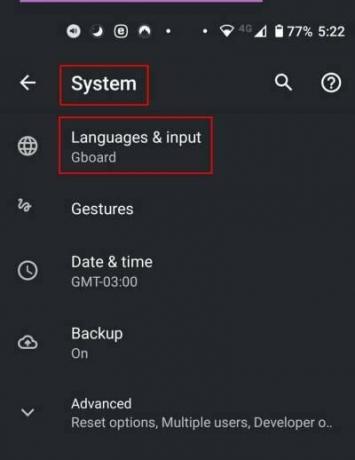
- Επιλέξτε το πληκτρολόγιο που έχετε λάβει από τη λίστα
- Αυτό μπορεί να έχει διορθώσει το πρόβλημά σας.
Μέθοδος 3: Διαγραφή δεδομένων προσωρινής μνήμης
Η κοινή λύση για το πρόβλημα που αντιμετωπίζει το android. Διαγραφή δεδομένων προσωρινής μνήμης της συσκευής. Τα δεδομένα προσωρινής μνήμης διατηρούν τις προσωρινές πληροφορίες σχετικά με τον ιστότοπο που επισκέπτεστε σε διαφορετική εφαρμογή. Δείτε πώς μπορείτε να διαγράψετε τα δεδομένα της προσωρινής μνήμης.
- Ανοίξτε τις ρυθμίσεις της συσκευής Android
- Αναζητήστε τον αποθηκευτικό χώρο και πατήστε πάνω του
- Πατήστε στη διαγραφή δεδομένων προσωρινής μνήμης
- Το Android σας θα διαγράψει τα δεδομένα προσωρινής μνήμης από κάθε εφαρμογή.
Μέθοδος 4: Αναγκαστική διακοπή της εφαρμογής πληκτρολογίου
Εάν η εκκαθάριση των δεδομένων της προσωρινής μνήμης δεν λύνει το πρόβλημά σας, μπορείτε να αναγκάσετε να διακόψετε την εφαρμογή πληκτρολογίου. Και η εφαρμογή θα επανεκκινήσει ξανά όταν ανοίξετε οποιαδήποτε εφαρμογή που χρειάζεται πληκτρολόγιο. Εδώ είναι πώς μπορείτε να το κάνετε αυτό.
- Ανοίξτε τη ρύθμιση της συσκευής σας Android
- Αναζητήστε τη Διαχείριση εφαρμογών και πατήστε πάνω της.

- Βρείτε το προεπιλεγμένο πληκτρολόγιό σας από τη λίστα και πατήστε πάνω του
- Πατήστε στο αναγκαστική διακοπή.
συμπέρασμα
Η αντίστροφη πληκτρολόγηση του πληκτρολογίου είναι ένα ζήτημα για τον υπολογιστή με Windows, το οποίο μπορεί να διορθωθεί χρησιμοποιώντας την παραπάνω ενημέρωση κώδικα. Αλλά για το Android, μπορεί να είναι πρόβλημα επειδή το android δεν χρησιμοποιεί μηχανικό πληκτρολόγιο ή οποιοδήποτε εξωτερικό πληκτρολόγιο, κάτι που δεν σας επιτρέπει να πληκτρολογείτε προς τα πίσω. Χρησιμοποιήστε λοιπόν αυτόν τον οδηγό όταν αντιμετωπίζετε προβλήματα όπως η αντίστροφη πληκτρολόγηση με το πληκτρολόγιό σας.

![Λήψη 4.49.605.16 Νοεμβρίου Ασφάλεια για το Verizon HTC One M9 [Krack WiFi Fix]](/f/de9c971de8b903382641551fea31289c.jpg?width=288&height=384)

